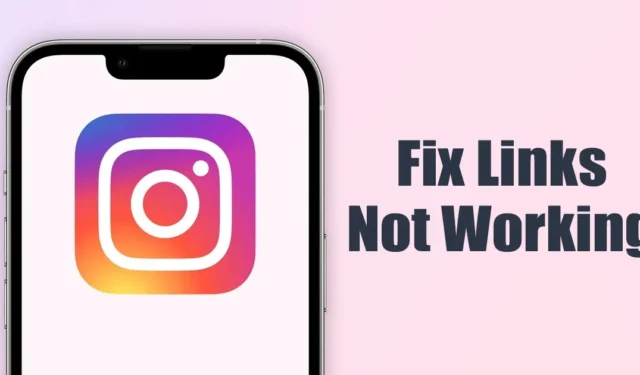
Instagram is een geweldige sociale netwerksite om plezier te hebben. Het is volledig gratis te gebruiken en wordt op grote schaal gebruikt door particulieren en bedrijven.
Bedrijven en beroemdheden gebruiken deze website ook om hun producten te promoten. Als je die zakelijke accounts op Instagram bekijkt, vind je hun product- of bedrijfswebsite in de bio-sectie. Het Instagram-biogedeelte vertelt veel over het bedrijf of het individu.
Met Instagram kun je links in de biografie delen, en wanneer iemand op de gedeelde links klikt, wordt hij of zij doorverwezen naar de website. Maar wat als de Instagram Bio Link in sommige gevallen niet werkt?
Het probleem met Instagram Bio Link werkt niet waar veel gebruikers al mee te maken hebben. Het probleem wordt voornamelijk veroorzaakt door ongeldige URL’s of spelfouten, waardoor de URL onbruikbaar wordt.
Redenen waarom Instagram-links niet werken
Het kan zijn dat je een foutmelding krijgt terwijl je bepaalde links aan je Instagram Bio toevoegt. De linkfouten verschijnen meestal om deze redenen.
- U voegt de link toe, die niet langer beschikbaar is.
- De link die u deelt, is verboden voor gebruik op het platform.
- Instagram ondersteunt geen verkorte links.
- Meerdere gebruikers hebben de link op het platform gerapporteerd.
10 manieren om Instagram-links te repareren die niet werken
Dus als je problemen ondervindt omdat Instagram-links niet werken, lees dan het artikel verder. Hieronder hebben we enkele eenvoudige methoden gedeeld om te verhelpen dat Instagram-links niet werken op mobiel. Laten we beginnen.
1. Controleer en sluit spelfouten uit
Het eerste wat je moet doen als je geen link aan je Instagram Bio kunt toevoegen, is controleren & sluit de typefouten uit. Zorg ervoor dat de link die u probeert toe te voegen geldig en actief is.
Als de link niet actief of verwijderd is, zul je fouten tegenkomen. Controleer vervolgens de spelfouten in de URL.
Instagram staat je standaard toe maximaal 30 tekens toe te voegen aan je biolinkveld. Dus als uw URL langer is, moet u deze inkorten met behulp van een URL-verkortingsservice.
2. Fix link niet toegestaan op Instagram
Zoals hierboven vermeld, is Instagram streng in wat voor soort links gebruikers op het platform kunnen delen. Als de link die je probeert toe te voegen al is verboden op Instagram, kun je deze niet toevoegen.
Je ziet een foutmelding zoals ‘Link niet toegestaan’ wanneer je probeert een verboden URL op Instagram te delen. Zorg er dus voor dat de link niet wordt gemarkeerd op Instagram.
URL’s die gebruikers te vaak omleiden voordat ze naar een daadwerkelijke webpagina worden geleid, veroorzaken een alarmsignaal op Instagram.
Instagram beschouwt dergelijke links kwaadaardig of spam. Dus als het je niet is gelukt een specifieke link aan je Instagram-bio toe te voegen, controleer dan of de link gebruikers te vaak omleidt.
Als het omleidingsprobleem geldig is, moet je het oplossen en vervolgens de link delen op je Instagram Bio.
4. Forceer de Instagram-app
Een van de beste dingen die u kunt doen om een link op te lossen die niet werkt in een Instagram-verhaal of biografie, is door de app geforceerd te stoppen en opnieuw te openen.
Instagram-links kunnen vaak niet meer worden aangeklikt vanwege tijdelijke problemen in de app. Je kunt dergelijke problemen eenvoudig elimineren door de Instagram-app geforceerd te stoppen. Dit is wat u moet doen.
App-info.

2. Tik op het scherm App-info op Forceer stop.

3. Zodra de forcering is gestopt, open je eenvoudig de Instagram-app opnieuw.
Dat is het! Zo eenvoudig is het om de Instagram-app op je Android-apparaat geforceerd te stoppen en opnieuw te openen. Als u een iPhone gebruikt, veegt u vanaf de onderkant van het scherm omhoog om de app-switcher te openen. Wanneer de app-switcher verschijnt, veegt u omhoog op de Instagram-kaart om deze te sluiten.
5. Schakel de VPN-app op je telefoon uit

Het gebruik van VPN-apps kan de functionaliteit van de Instagram-app verstoren. Dit gebeurt vanwege problemen met het wegvallen van de verbinding veroorzaakt door VPN/Proxy-apps.
Dus als u een VPN-app op uw telefoon gebruikt, kunt u deze tijdelijk uitschakelen en kijken of dat helpt bij het toevoegen van een link naar je Instagram-bio.
Als het uitschakelen van de VPN niet heeft geholpen, kunt u de VPN inschakelen en de volgende methoden volgen die we hebben gedeeld.
6. Wis de Instagram-cache & Gegevens
Een verouderde of beschadigde app-cache is vaak een reden waarom Instagram Bio Link niet werkt. Daarom kun je de Instagram-cache wissen om het probleem op te lossen. Dit is wat u moet doen.
App-info.

2. Tik op het scherm App-info op Opslaggebruik.

3. Tik bij Opslaggebruik op Cache wissen en vervolgens op Gegevens wissen.

4. Open nu opnieuw de Instagram-app en log in met je account.
Dat is het! Nadat je deze stappen hebt gevolgd, kun je het probleem met de Instagram-link die niet werkt op je Android-apparaat oplossen.
7. Wis in-app-browsergegevens
Wanneer je op een link klikt via de Instagram-app, wordt de link geopend in de in-app-browser van Instagram. U kunt dus ook de in-app-browsergegevens wissen om het probleem op te lossen.
klik op een andere werkende link.

2. Wanneer de link wordt geopend in de in-app-browser, tikt u op de drie verticale stippen in de rechterbovenhoek van het scherm.

3. Selecteer Browserinstellingen in het menu dat verschijnt.

4. Tik op de knop Wissen naast Browsegegevens in de browserinstellingen.

Browsegegevens wissen.
Dat is het! Zo kun je de browsegegevens van de in-app-browser van Instagram wissen.
8. Stel Instagram in om ondersteunde links te openen
Als je per ongeluk de Instagram-app hebt beperkt in het openen van de ondersteunde links, wordt het klikken op een link (op een profiel, bericht, haspel of verhaal) niet geopend op je telefoon.
Je moet de Instagram-app dus configureren om altijd de ondersteunde links in de in-app-browser te openen. Dit is wat u moet doen.
App-info.

2. Tik op het scherm App-info op Standaard openen.

3. Schakel op het scherm Standaard openen de schakelaar in voor Ondersteunde links openen.

Dat is het! Zo eenvoudig is het om de Instagram-app te configureren om altijd ondersteunde links te openen.
9. Update de Instagram-app

Als je alle methoden hebt geprobeerd die we hebben gedeeld, kun je nog steeds geen Instagram-biolinks openen; De kans is groot dat je een Instagram-app met fouten hebt.
Bugs of een verouderde Instagram-app zijn vaak redenen voor dergelijke problemen. Je moet dus controleren of er een nieuwere versie van de Instagram-app beschikbaar is en deze installeren om het probleem op te lossen.
Je moet de App Store of Android of iOS openen en vervolgens de nieuwste versie van de Instagram-app updaten/installeren.
10. Neem contact op met Instagram-ondersteuning
Als alle oplossingen in het artikel het probleem ‘Kan link niet toevoegen in Bio’ of ‘Instagram Bio Link werkt niet’ niet kunnen oplossen, is het tijd om contact op te nemen met het Instagram-ondersteuningsteam. U moet uw probleem uitleggen en het ondersteuningsteam zal het probleem onderzoeken.
profielfoto.

2. Tik op het profielscherm op het hamburgermenu.

3. Selecteer Instellingen en privacy in het menu dat verschijnt.

4. Tik bij Instellingen op Help.

Een probleem melden zonder te schudden.

6. Tik nogmaals op Een probleem melden op de bevestigingsvraag.
7. leg nu kort uw probleem uit en voeg enkele schermafbeeldingen toe. Als je klaar bent, tik je op de knop Verzenden om het rapport naar het Instagram-ondersteuningsteam te sturen.

Dat is het! Zo kun je een probleem melden bij het Instagram Support-team.
Het probleem met Instagram-links werkt niet kan frustrerend zijn, maar kan eenvoudig worden opgelost. Dit zijn de beste oplossingen om Instagram Bio-links te repareren die niet werken op Android. Laat het ons in de reacties hieronder weten als u andere manieren kent om het probleem op te lossen.




Geef een reactie